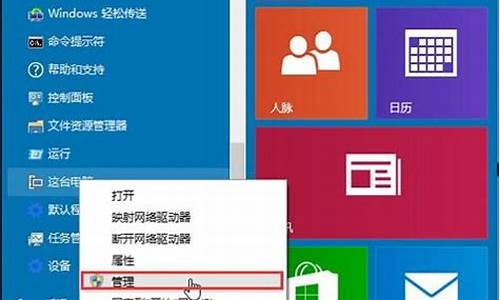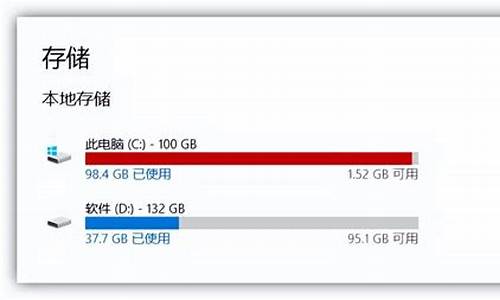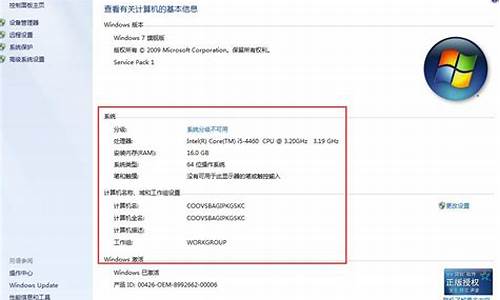电脑声卡每次开机都要用驱动人生修复-电脑系统提示开启声卡
1.电脑没有声音需要关闭声卡驱动再开启才有声音
2.电脑出现恢复声卡设置后开不了机
3.电脑提示未安装任何音频输出设备怎么办
4.电脑有声卡设备系统显示没有音频设备怎么办
电脑没有声音需要关闭声卡驱动再开启才有声音
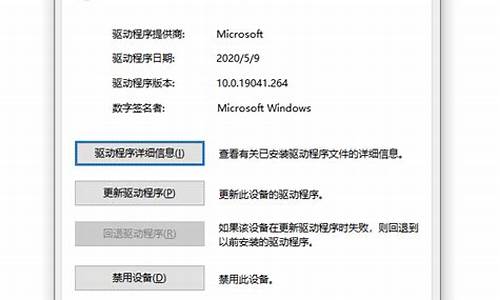
首先,电脑无音看似简单,其实有时问题比较复杂,既涉及到硬件方面的问题又涉及到软件方面的问题。因此,要先查明原因,看是软件还是硬件出了故障,然后针对问题对症下药。千万不能原因不明,就乱捣一气,搞不好会把系统弄瘫痪,麻烦就大了。
1.检查声卡、连接线,以及音箱等设备是否连接正常;运行
杀毒软件进行杀毒;
2.右击“我的电脑”----“属性”---“硬件”----“设备管理器”,打开“声音、视频和游戏控制器”有无问题,即看前面有没有出现**的“?”。如有,重新安装这个设备的驱动程序进行解决;
3.有声音但不见小喇叭时,打开控制面板----声音和视频设备----音量,在“将音量图标放入任务栏”前打上对号;
4.无声音又无小喇叭时,打开控制面板----添加与删除程序----添加删除Windows组件,在“附件和工具”前打对号,点击“下一步”,然后,关机重启,系统会提示安装新硬件,按照提示进行安装即可;
5.重新安装系统和驱动程序,一切问题也会随之得到解决,但前提是各种硬件完好,软件没有冲突。
6.当安装声卡驱动程序时出现“找不着AC晶片”提示,有可能是电脑中毒,或者是声卡即插即用松动,导致接触不良,还有可能是因违规操作误删了声卡驱动程序,抑或是内部软件冲突。这就要针对不同的原因一步一步地进行解决。
7.干脆不予理睬,关机后等待一段时间后再重新开机,有时声音问题会自行解决。不妨你可以试试。
8.可以轻轻拍打电脑机身的外壳,笔记本电脑可以在盖盖子的时候比往常用力稍大一点,使一些松动的零件复原,关机后等待一段时间后再重新开机,有时声音问题会得到恢复。
电脑出现恢复声卡设置后开不了机
第1步:首先检查电脑的外部接线是否接好,把各个连线重新插一遍,看故障是否排除。
第2步:如果故障依旧,接着打开主机箱查看机箱内有无多余金属物,或主板变形造成的短路,闻一下机箱内有无烧焦的糊味,主板上有无烧毁的芯片,CPU周围的电容有无损坏等。
第3步:如果没有,接着清理主板上的灰尘,然后检查电脑是否正常。
第4步:如果故障依旧,接下来拔掉主板上的Reset线及其他开关、指示灯连线,然后用改锥短路开关,看能否能开机。
第5步:如果不能开机,接着使用最小系统法,将硬盘、软驱、光驱的数据线拔掉,然后检查电脑是否能开机,如果电脑显示器出现开机画面,则说明问题在这几个设备中。接着再逐一把以上几个设备接入电脑,当接入某一个设备时,故障重现,说明故障是由此设备造成的,最后再重点检查此设备。
电脑提示未安装任何音频输出设备怎么办
电脑提示未安装任何音频输出设备的具体解决步骤如下:
1、首先我们在系统上打开控制面板,点击系统和安全。
2、进去系统和安全界面之后,点击常见计算机问题疑难解答。
3、进去疑难解答界面之后,点击硬件和声音下面的音频播放疑难解答。
4、进去音频播放疑难解答界面之后,点击下一步。
5、进行检测音频播放的问题,等待检测修复完成,查看是否还会提示未安装任何音频输出设备,如果有的话,就是声卡问题。
6、是声卡的问题就需要我们在电脑上打开安全卫士,点击功能大全,然后选择驱动工具。
7、打开驱动工具之后,会对电脑上的所有硬件进行检测,对声卡进行修复或者升级更新,就解决了。
电脑有声卡设备系统显示没有音频设备怎么办
1、声卡驱动没有安装,右击“我的电脑”——选择“设备管理器”,看看有没有**问号显示的选项。(如果你右击我的电脑,没有“设备管理器”,点击“开始”——右键点击“计算机”——选择“属性”,打开 “设备管理器”)。
如果有问号显示的选项,下载驱动精灵,安装后自动检测、安装后就可以了。
2、声卡驱动不对,有的时候,虽然在“设备管理器中”没有**问号显示,但是不代表声卡驱动安装正确了,这个时候,下载一个驱动包,自动更新一下声卡驱动就行。启动后,安装对应的驱动就行。
3、windows audio 服务没有启动,点击“开始”-“运行”—输入“services.msc”,找到“Windows Audio”服务,双击,设置为“自动”启动。
4、如果还是不好,只能是换声卡试试了。
声明:本站所有文章资源内容,如无特殊说明或标注,均为采集网络资源。如若本站内容侵犯了原著者的合法权益,可联系本站删除。